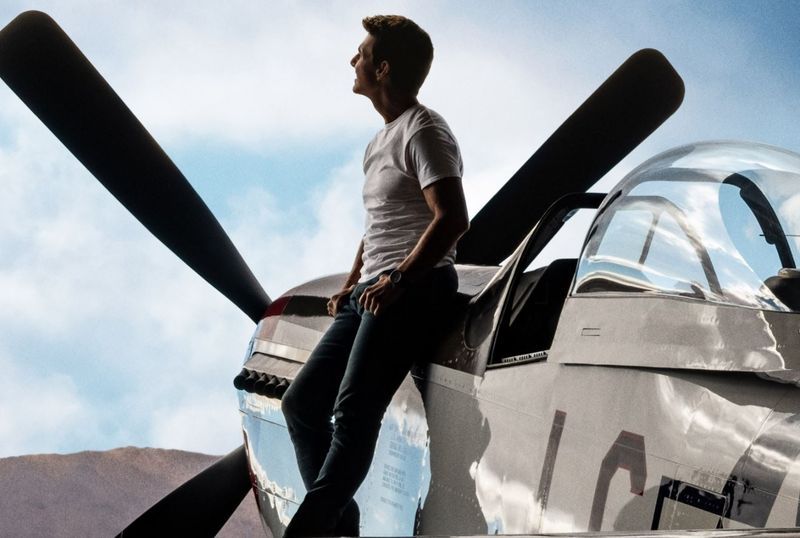Per collegarla allo smartphone è necessaria la password Wi-Fi per la tua action cam GoPro. Fortunatamente, se dimentichi la tua password Wi-Fi GoPro, puoi reimpostare rapidamente la password Wi-Fi GoPro. Non puoi, tuttavia, crearne uno tuo; la fotocamera ne crea uno automaticamente. 
Puoi anche modificare il nome della fotocamera (solo per la serie HERO7) in modo che tutti i tuoi dispositivi connessi Wi-Fi possano essere distinti. È possibile che il problema non sia con la tua GoPro, ma con qualcos'altro, ovvero la password.
In questo articolo, parleremo di come reimpostare la password GoPro Wifi.
Come reimpostare facilmente la password GoPro WiFi?
La reimpostazione della password GoPro Wifi non è un processo difficile. Chiunque può reimpostare la password senza problemi. Tuttavia, il processo di modifica delle password per ogni modello GoPro è diverso. Quindi, puoi andare direttamente a quella parte dell'articolo che parla del tuo modello.
1. Reimposta la password Wi-Fi di GoPro Hero 8 e 9
Puoi reimpostare rapidamente la tua password WiFi se hai un nuovo modello GoPro, ad esempio 8 o 9. È molto probabile che finirai in meno di due minuti. Questo è il modo in cui procedi.
- Apri la tua GoPro Hero 9 o 8 Black
- Scorri verso il basso e quindi Scorri verso sinistra fino a raggiungere Connessioni/Preferenze.
- Seleziona Connessioni e poi Ripristina connessioni dal menu
- Per confermare, premere il pulsante Reset.

2. Reimposta la password Wi-Fi di GoPro Hero 7 Black, Silver e White
Puoi reimpostare la tua password WiFi se hai una versione di GoPro 7 seguendo questi passaggi.
- Scorri verso il basso dalla parte superiore della schermata principale.
- Seleziona Preferenze > Connessioni dal menu a discesa.
- Dovrebbe essere selezionato Ripristina connessioni.
- La fotocamera genererà un nuovo nome e password per te.

3.Reimposta la password su Hero 6 e Hero 5 Black
Su Hero 6 Black e Hero 5 Black, la procedura per reimpostare la password Wi-Fi è leggermente diversa. Non puoi modificare il nome della fotocamera su questi dispositivi, solo la password.
- Apri la schermata principale del dispositivo.
- Scorri verso il basso per vedere di più.
- Fare clic su Connetti > Ripristina connessioni > Ripristina.

- Una nuova password Wi-Fi verrà generata dalla fotocamera e visualizzata sullo schermo.
Quattro.Reimposta la password Wi-Fi GoPro su GoPro Fusion
La GoPro Fusion è una fotocamera indossabile a 360 gradi che può essere utilizzata per realizzare film in realtà virtuale (VR). Può collegarsi all'app GoPro e al tuo smartphone tramite Wi-Fi, proprio come le videocamere HERO.
- Per accendere la fotocamera, premere il pulsante Mode sul lato.
- Premere più volte il pulsante Modalità finché non viene visualizzato il simbolo Impostazioni (chiave inglese).
- Per accedere al menu Impostazioni, premere il pulsante dell'otturatore sulla parte anteriore della fotocamera.
- Per accedere alle impostazioni di Connessioni, premere tre volte il pulsante dell'otturatore.
- Premere ripetutamente il pulsante Modalità fino a evidenziare la parola RESET. Per sceglierlo, premi il pulsante dell'otturatore.
- Per confermare, fare clic sul pulsante Otturatore dopo aver evidenziato RESET con il pulsante Modalità.
- Le connessioni della fotocamera vengono ripristinate in seguito a questa azione.
5. Reimposta la password Wi-Fi della sessione GoPro Hero 5
L'USP della GoPro Hero 5 Session è che si tratta di una action cam impermeabile. Puoi portarlo fino a 33 metri sotto l'acqua. Se disponi di tale GoPro e hai dimenticato la password, puoi seguire i passaggi seguenti per recuperarla.
- Accendi la fotocamera.
- Per andare alla schermata Stato, continuare a premere il pulsante Menu.
- Selezionare Impostazioni connessioni premendo il pulsante dell'otturatore.
- Premere ripetutamente il pulsante Menu fino a raggiungere Ripristina connessioni.
- Selezionare Ripristina connessioni premendo il pulsante dell'otturatore.
- Per raggiungere Sì, utilizzare il pulsante Menu.
- Per scegliere Sì, premere il pulsante dell'otturatore.
- Sullo schermo apparirà il messaggio Wi-Fi Reset riuscito.
6 . Reimposta la password su una GoPro Hero 4
Sei fortunato se hai una fotocamera GoPro di quarta generazione. Il menu della fotocamera può essere utilizzato per reimpostare la password Wi-Fi. Vai semplicemente alle impostazioni della tua fotocamera e seleziona RESET CAM seguito da RESET WI-FI. Questo è il processo più semplice mediante il quale è possibile reimpostare la password.
Dopo il riavvio, la password verrà impostata su goprohero , che è l'impostazione predefinita.
Password GoPro Wifi predefinite
Alcune videocamere GoPro sono configurate con una password di fabbrica, ad es. ( goprohero ). Usa semplicemente la password predefinita goprohero se possiedi un Hero3 o Hero 3+ e sei a posto.
Tuttavia, le versioni successive, come la mia GoPro Hero 5, Hero 6, Hero 7 e Hero 8, hanno una password Wi-Fi personalizzata, come band6123. Se vuoi vedere la password della tua Gopro, puoi semplicemente fare il check-in solo nel dispositivo. 
La password predefinita per Hero5, Hero6 e Hero7 può essere trovata semplicemente come segue:
- Vai alla dashboard, scorrendo verso il basso dalla schermata principale.
- Fare clic su Connetti e poi Informazioni sulla fotocamera Nome e password.
- Sullo schermo verranno ora visualizzati il NOME DELLA FOTOCAMERA GoPro e la PASSWORD.
Trova la password esistente per GoPro Hero8 come segue:
- Vai alla dashboard, scorrendo verso il basso dalla schermata principale.
- Selezionare >Preferenze >Connessioni >Informazioni fotocamera dal menu a discesa.
- Sullo schermo verranno ora visualizzati il NOME DELLA FOTOCAMERA GoPro e la PASSWORD.
Parole finali
Ecco come puoi reimpostare la password GoPro WiFi di qualsiasi modello sopra elencato. La password predefinita dopo il ripristino può essere verificata anche con i passaggi precedenti. Spero che questo articolo ti aiuti. In caso di dubbio fatecelo sapere.